So löschen Sie Ihr Dropbox-Konto und Ihre Dateien dauerhaft
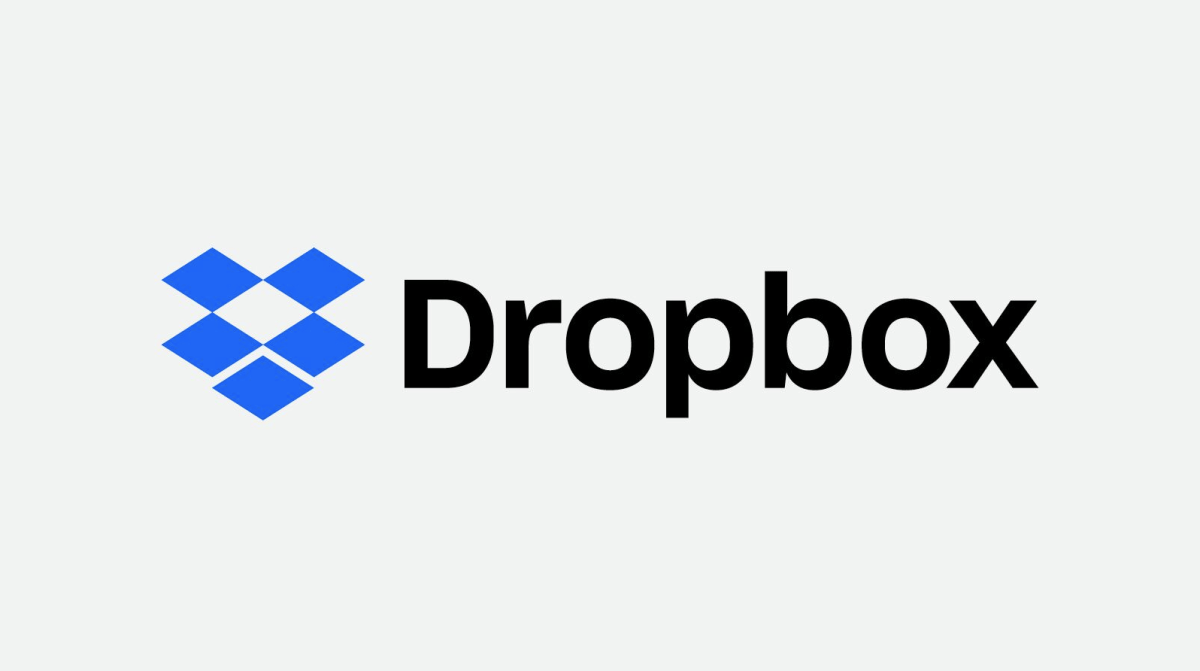
Dropbox war einer der ersten Cloud-Speicherdienste, die wir heute alle nutzen. Es ist bekannt für seine hohe Sicherheit und optimierten Funktionen. Alternativen bieten jedoch mehr Tools und mehr Datenschutz. Wenn Sie sich entschieden haben, einen anderen Cloud-Speicherdienst zu verwenden und Ihr altes Dropbox-Konto löschen möchten, lesen Sie weiter.
Table of Contents
So trennen Sie Ihr Dropbox-Konto
Wenn Sie Dropbox entfernen möchten, weil die Dateien zu viel Speicherplatz auf Ihrer Festplatte belegen, können Sie die Synchronisierung von Dropbox mit Ihrem Computer beenden. Hier ist wie:
- Klicken Sie mit der rechten Maustaste auf das Dropbox-Symbol in der Taskleiste Ihres Computers.
- Wählen Sie das Zahnradsymbol und wählen Sie Einstellungen .
- Drücken Sie Sync und klicken Sie dann auf die Schaltfläche Selective Sync on PC oder Choose folders to sync on Mac.
- Deaktivieren Sie die Ordner, die Sie nicht mit Ihrem Computer synchronisieren möchten. Dadurch werden sie automatisch von Ihrem Gerät gelöscht. Sie werden jedoch weiterhin online verfügbar sein. Sie können darauf zugreifen, indem Sie sich bei Ihrem Dropbox-Konto anmelden.
So laden Sie Ihre Dateien herunter
Wenn Sie sich dazu entschließen, Ihre Dropbox zu löschen, gehen Ihre Dateien verloren, sobald Sie Ihr Konto löschen. Laden Sie sie daher vorher auf Ihren Computer herunter. Gehen Sie dazu einfach in Ihren Dropbox-Ordner und kopieren Sie die Dateien, die Sie behalten möchten, auf Ihre Festplatte. Wenn Sie keinen synchronisierten Ordner haben oder einige der Dateien nicht synchronisiert wurden, gehen Sie folgendermaßen vor:
- Melden Sie sich bei Ihrem Dropbox-Konto an.
- Wählen Sie alle Dateien und Ordner aus, die Sie herunterladen möchten, indem Sie ein Häkchen neben die ausgewählten Dateien setzen oder einfach alle auswählen.
- Drücken Sie die Download-Taste , die sich in der oberen rechten Ecke unter Ihrem Benutzersymbol befindet. Es werden alle Ihre Dateien in einem Zip-Ordner heruntergeladen.
So kündigen Sie Ihr Dropbox-Abonnement
Es ist eine gute Idee, Ihr Abonnement herunterzustufen, um Verlängerungsgebühren zu vermeiden. Hier ist wie:
- Melden Sie sich in Ihrem Konto an, falls Sie dies noch nicht getan haben.
- Navigieren Sie zur Abonnementseite.
- Um ein Dropbox Premium-Konto zu kündigen, wählen Sie Dropbox Basic und befolgen Sie die Anweisungen auf dem Bildschirm. Sie können die Vorteile Ihres Premium-Abonnements weiterhin nutzen, bis es abläuft.
So löschen Sie Ihr Dropbox-Konto
- Melden Sie sich bei Ihrem Dropbox-Konto an.
- Drücken Sie auf das Benutzersymbol in der oberen rechten Ecke und wählen Sie Einstellungen .
- Scrollen Sie nach unten und suchen Sie die Schaltfläche Konto löschen in der rechten unteren Ecke und drücken Sie darauf.
- Klicken Sie auf Konto löschen
- Eine neue Seite wird geöffnet, auf der Sie aufgefordert werden, Ihr Kennwort erneut einzugeben und den Grund für das Verlassen auszuwählen.
- Dann müssen Sie Permanent löschen drücken.
Und damit sind Sie fertig.
Hinweis: Sie können Ihr Dropbox-Konto nicht aus der mobilen App löschen. Dies muss auf Ihrem Computer erfolgen.






Ich habe mich mit Dropbox Basic registriert am 20.1.2021 und mein Konto am 21.1.2021 wie eben aufgeführt gelöscht und auch per Mail bestätigt bekommen,
(ich war der Meinung brauche nicht mehr kündigen) reicht das aus?????? erbitte
Nachricht mfg Wolfgang Neumann Bremen Dropbox Basic ist ja kostenlos, und ich habe auch kein Zahlungs.Kto angegeben